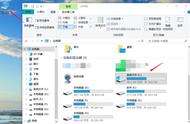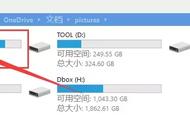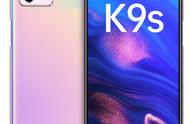注意:使用Windows内置工具进行清理时需要注意勾选正确的清理项,避免误删重要文件。
方法6、运行磁盘清理
演示机型:技嘉 H310M HD22.0
系统版本:Windows 10 专业版
运行磁盘清理可以清除计算机上不再需要的文件和其他数据,从而释放C盘空间并提高电脑性能。以下是使用Windows磁盘清理工具运行磁盘清理的步骤:
步骤1:打开“文件资源管理器”,然后右键单击要清理的C盘,并选择“属性”。

步骤2:在“属性”对话框中,选择“磁盘清理”。

步骤3:在“磁盘清理”对话框中,系统会计算出可以清理的空间大小,勾选要清理的选项,然后点击“确定”即可。

注意:在运行磁盘清理时,请确保勾选清理项无误,以避免错误删除重要文件,尤其是在选择清理“已删除文件”和“回收站”时需要谨慎操作。
方法7、删除软件缓存
演示机型:技嘉 H310M HD22.0
系统版本:Windows 10 专业版
为了释放C盘空间和保持电脑性能,删除软件缓存是必要的。以下是删除软件缓存的方法:
步骤1:win R打开运行窗口,输入“%temp%”这串代码,点击“确定”。